Apple ID против iCloud ID: Apple ID и iCloud ID — это одно и то же?
Apple ID совпадает с iCloud? Даже будучи старым пользователем Apple, вы все еще можете путать Apple ID и iCloud, особенно доступ к учетной записи Apple и учетной записи iCloud можно получить с одного и того же адреса электронной почты. Так что же такое разница между Apple ID и iCloud ID?
Этот пост поможет вам узнать больше информации об Apple ID и iCloud. Подробный Apple ID VS iCloud поможет вам лучше понять основную разницу между ними.
СОДЕРЖАНИЕ СТРАНИЦЫ:
Часть 1. Что такое Apple ID
Apple ID — это учетная запись аутентификации, используемая Apple для iPhone, iPad, Mac, Apple TV и других устройств Apple, чтобы идентифицировать вас. Она в основном используется для входа в различные продукты Apple, такие как iCloud, iTunes Store, Apple Store, iMessage и другие. Одним словом, Apple ID — это основная учетная запись для входа в Экосистемные сервисы Apple и гарантируем безупречный опыт.
Основные характеристики Apple ID:
• Доступ к контенту и приложениям iTunes: Бесплатная загрузка и покупка приложений, музыки, фильмов и т. д. в iTunes и App Store.
• Наслаждайтесь услугами Apple: службы синхронизации, передачи и хранения, такие как iMessage, iCloud, Контакты и т. д.
• Вход через третью сторону: Например, TikTok, LinkedIn, Pinterest и т. д.
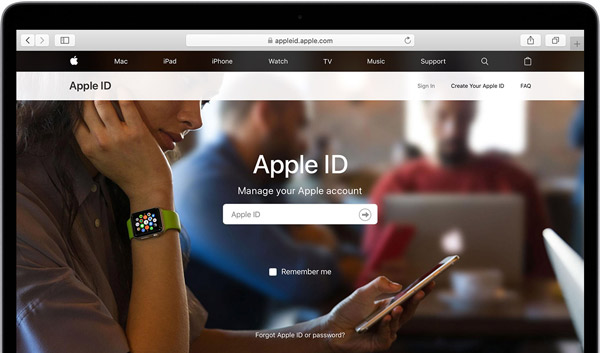
Часть 2. Что такое iCloud ID
iCloud обычно относится к учетной записи для услуги iCloud " У аборигенов резервное копирование ICloud, синхронизировать и восстановить. iCloud позволяет синхронизировать и получать доступ к различным данным на нескольких устройствах Apple. Он предлагает облачный сервис для хранения всех типов изображений, фотографий, контактов, электронной почты, документов, приложений, музыки и других файлов. На iCloud Drive будет сохранено много часто используемых данных.
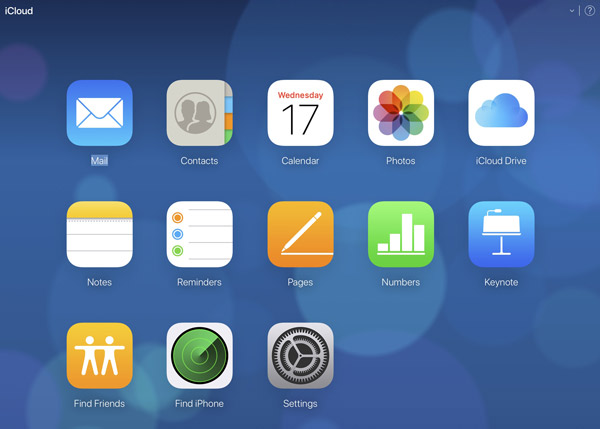
Основные возможности сервиса iCloud:
• Автоматически сохранять данные: Сохраняйте фотографии, видео, музыку, файлы, документы и другие данные с любого устройства Apple.
• Синхронизация данных: Обеспечьте синхронизацию данных на всех устройствах Apple, таких как контакты и напоминания.
• Резервное копирование и восстановление: Создайте резервную копию своего устройства и восстановите на нем данные.
Для учетной записи iCloud также требуется адрес электронной почты. Вам разрешено использовать тот же адрес электронной почты, который использовался для Apple ID. Это основная причина, по которой вы можете подумать, что Apple ID такой же, как iCloud. Вы можете войти в учетную запись iCloud, чтобы получить доступ к Pages, Number, Keynote, Notes, Find My iPhone и другим функциям на сайте iCloud.
Часть 3. Apple ID и iCloud — это одно и то же?
Да. Согласно тому, что мы упомянули, Apple ID и iCloud ID используются для входа в разные сервисы. Однако, на самом деле, это одна и та же учетная запись. Например, если ваш Apple ID не активен, вы также не сможете войти в свой iCloud.
Если вы создадите учетную запись Apple, вы сможете использовать ее для автоматического входа в iCloud без создания новой. Это потому, что iCloud является одним из Экосистемные сервисы Apple. Аналогично, если вы просто хотите использовать сервисы iCloud и просто создать iCloud ID, официальный сайт iCloud.com предложит вам сначала создать Apple ID. После этого вы сможете войти в iCloud, используя этот Apple ID.
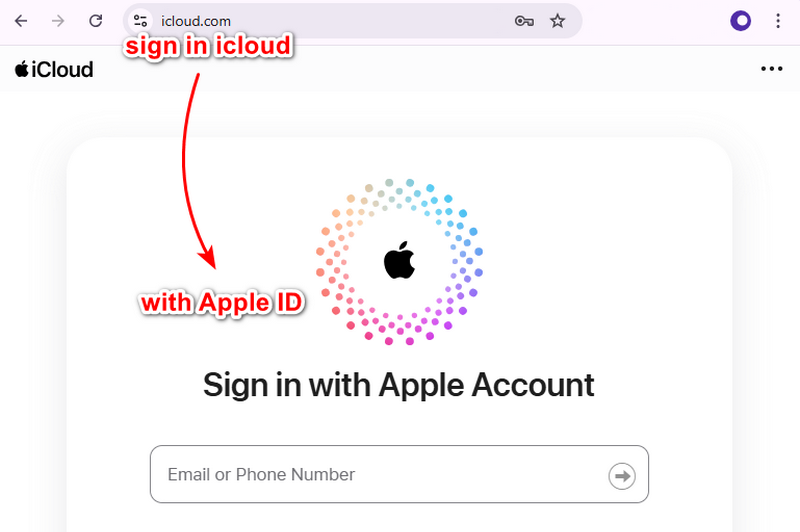
Часть 4. Является ли пароль iCloud таким же, как Apple ID?
Да. Поскольку вы должны войти в iCloud с помощью Apple ID, пароль наверняка тот же. Однако у вас может быть не только один Apple ID. Например, вы сначала создаете Apple ID через сайт iCloud.com и забываете эту учетную запись; позже вы создаете новую через устройство Apple. Теперь у вас два Apple ID, и пароли, вероятно, разные.
Часть 5. Как удалить Apple ID/iCloud с iPhone
Если вы забыли пароль Apple ID и по-прежнему хотите удалить iCloud, вы можете положиться на профессионала. Разблокировка iOS. Он может удалить учетную запись Apple ID и учетную запись iCloud на вашем iPhone, iPad и iPod touch. Кроме того, это универсальное программное обеспечение может стереть пароль с экрана iPhone, удалить пароль резервной копии iTunes и т. д.
Удалить Apple ID/iCloud с iPhone
- Удалите свой Apple ID/iCloud без пароля на iPhone и iPad.
- Разблокируйте блокировку экрана, Face ID, Touch ID, цифровой пароль на iPhone.
- Восстановление и удаление пароля ограничения экранного времени без потери данных.
- Поддержка Windows, Mac, всех версий iOS, включая iOS 26, и всех устройств iOS.

Шаг 1. Нажмите кнопку загрузки выше, чтобы загрузить и установить эту мощную программу разблокировки iOS на свой Windows или Mac. Дважды щелкните программу, чтобы запустить ее на своем компьютере.
Шаг 2. Выберите Удалить Apple ID режим в главном интерфейсе. Подключите к нему свое iOS-устройство с помощью USB-кабеля. Не забудьте нажать Доверие на вашем устройстве iOS, когда появится сообщение.
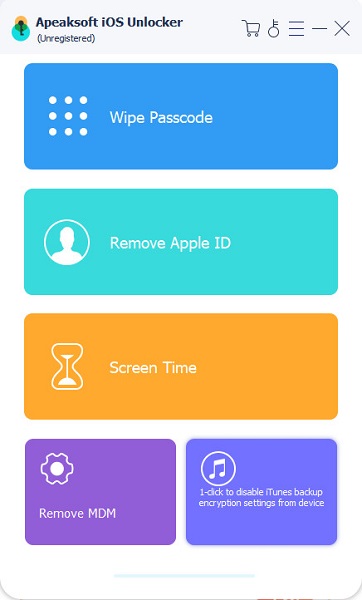
Шаг 3. Затем вы можете щелкнуть Начальный Кнопка для одновременного удаления Apple ID и учетной записи iCloud. Весь процесс займет некоторое время. Во время удаления убедитесь, что ваше устройство iOS подключено.
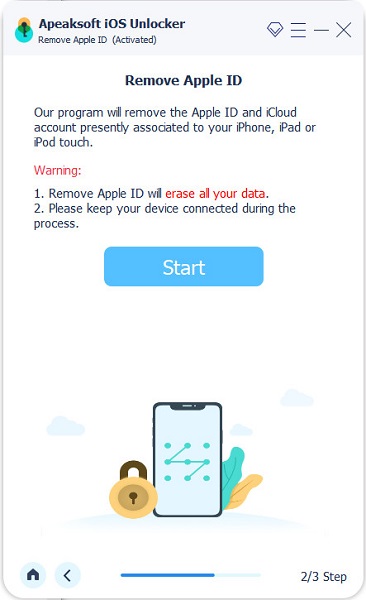
Заключение
Прочитав эту страницу, вы сможете лучше понять Apple ID и iCloud. Ваш Apple ID — это основная основа для использования различных сервисов Apple на ваших устройствах Apple, а iCloud — это всего лишь один облачный сервис Apple, позволяющий хранить и синхронизировать файлы. Кроме того, если вы хотите удалить Apple ID и iCloud без пароля, вы можете обратиться к Разблокировка Apeaksoft iOS. Если у вас все еще есть вопросы о Apple ID против iCloud, оставьте сообщение в разделе комментариев.
Статьи по теме
В этой статье сравниваются Google Фото и iCloud в различных аспектах. Прочтите ее и сможете подобрать лучший сервис резервного копирования фотографий для вашего iPhone или другого устройства.
Как получить доступ к резервной копии iCloud, чтобы проверить все файлы iOS? Изучите различные способы доступа к резервной копии iCloud из этой статьи.
Если вы забыли свой адрес электронной почты Apple ID, не беспокойтесь. Этот пост поможет вам шаг за шагом найти адрес электронной почты, который вы использовали для входа в Apple.
Как изменить рингтон на вашем iPhone? Вот правильные методы быстрой установки рингтонов для всех или определенных контактов.

